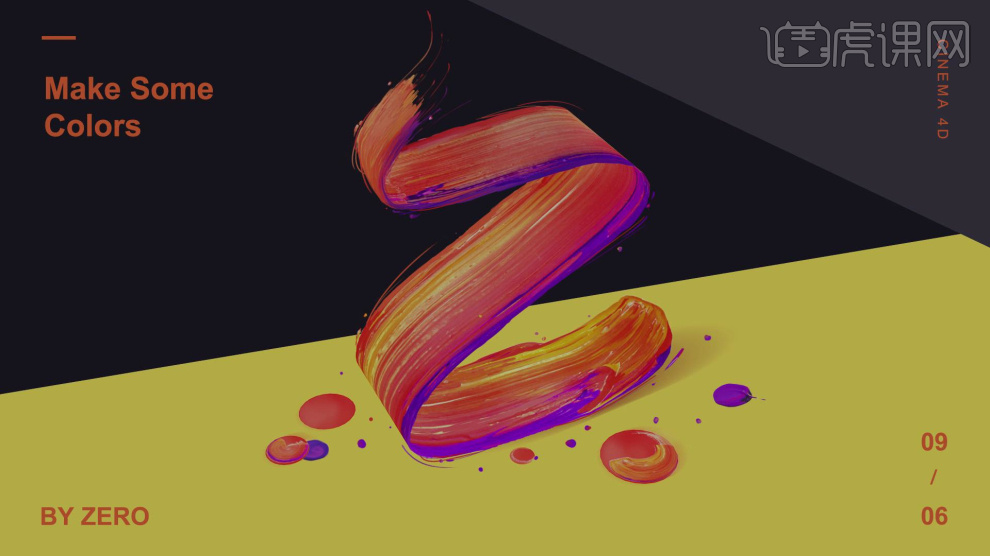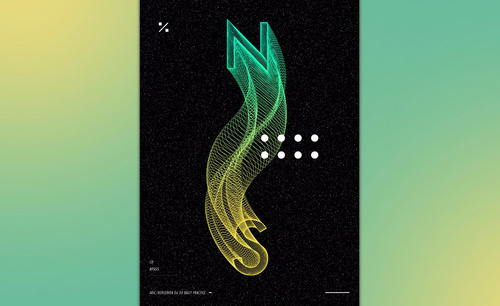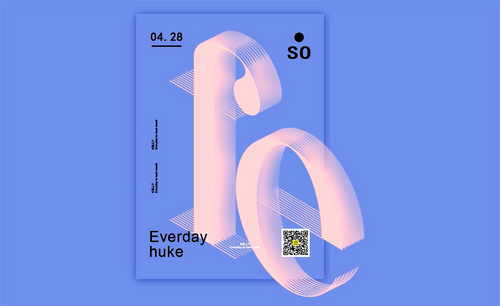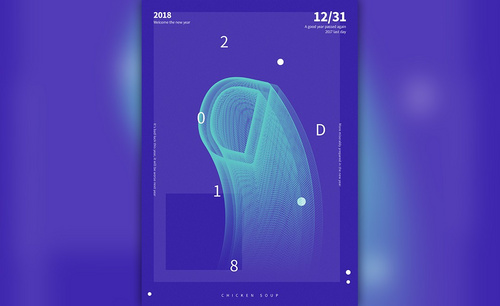字母海报
PS怎么制作小清新风格字母海报
1、打开【PS-新建画布】填充【浅蓝色8EA5D1】然后【绘制矩形-大小105x770px】。
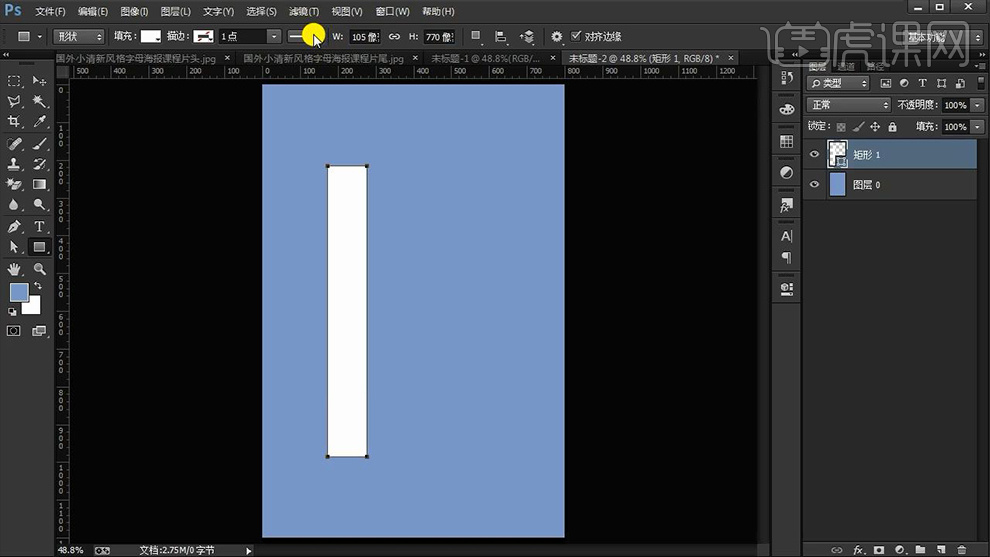
2、【椭圆工具】按住【SHIFT-绘制正圆】使用【钢笔-形状(暂时降低不透明度,便于观察)】使【矩形+圆形】进行链接。
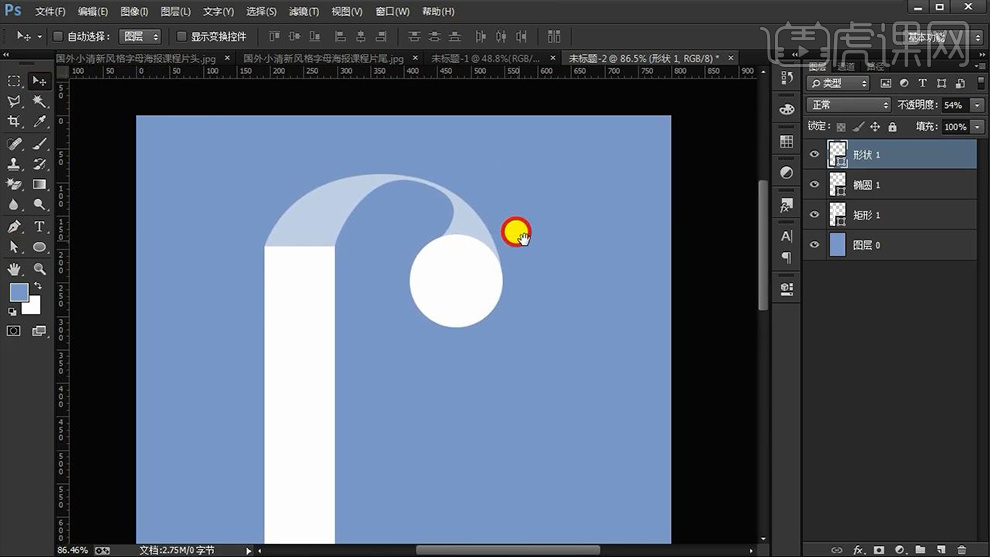
3、使用【白箭头(直接选择工具)】调整【锚点】使【形状更加平滑】【恢复图层不透明度】。
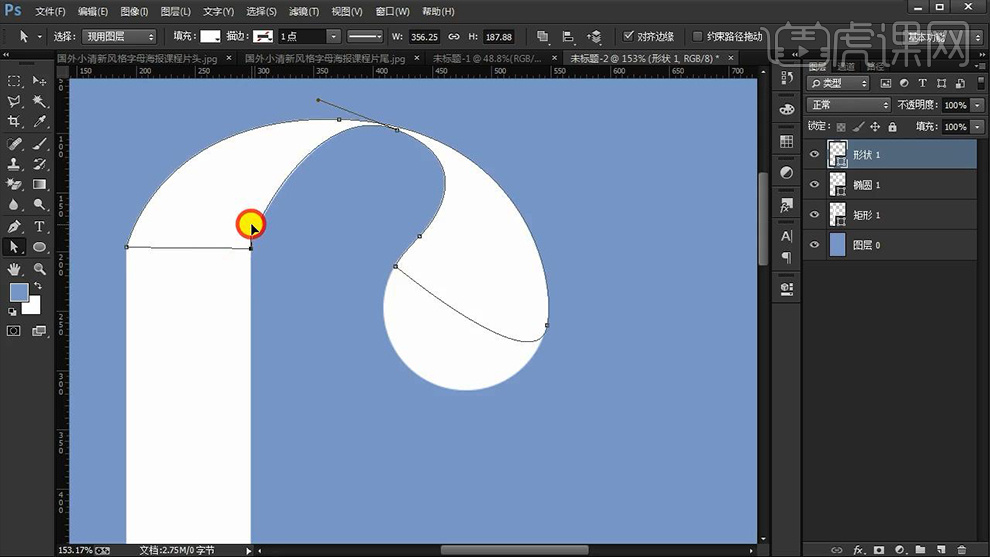
4、绘制【矩形条】然后与【大矩形-进行居中对齐】然后按住【ALT拖动复制一份】调整摆放位置,【CTRL+G编组】。
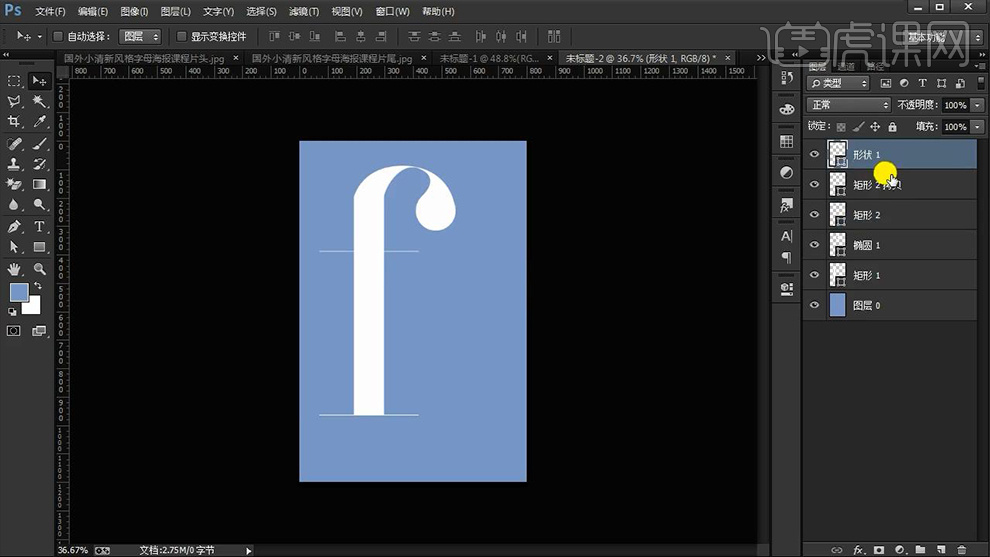
5、(暂时隐藏组)【椭圆工具-绘制椭圆】然后继续【绘制椭圆】然后将【两个椭圆进行-居中对齐】按住【CTRL单击图层缩略图(小椭圆)】在【大的椭圆图层上-添加选区的图层蒙版(按住ALT单击图层蒙版)】(隐藏顶层)。
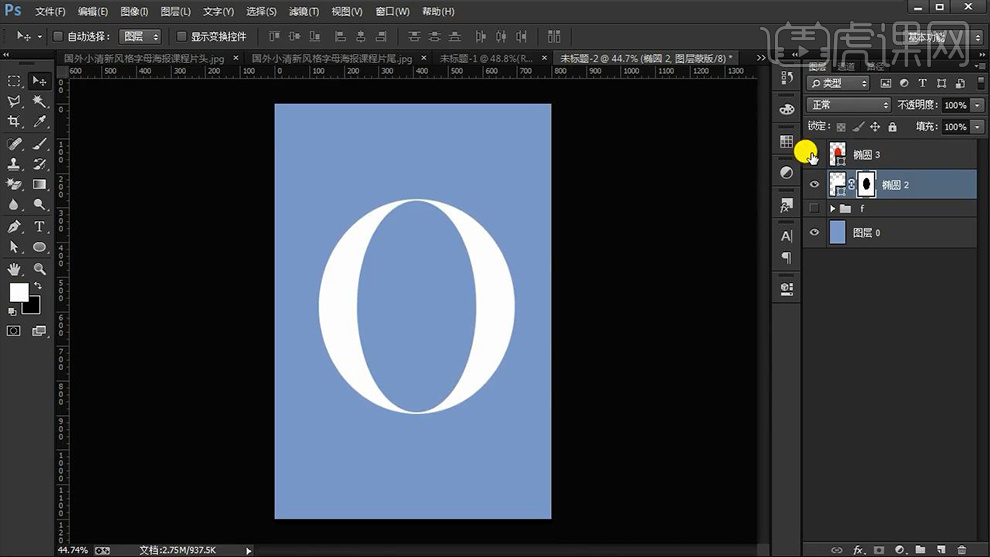
6、然后【CTRL+J复制一份】【删除底层的图层蒙版】然后【调出选区】执行【修改-收缩-2px】然后按住【ALT单击图层蒙版】。
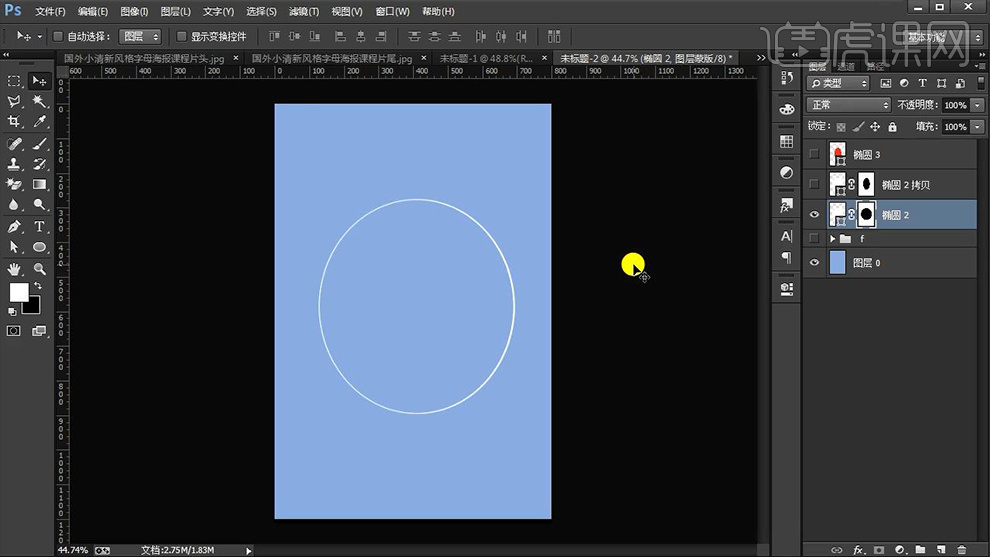
7、绘制【矩形条】摆放在居中的位置,显示【图层】使用【选框工具-绘制选区】【在蒙版上填充黑色】。
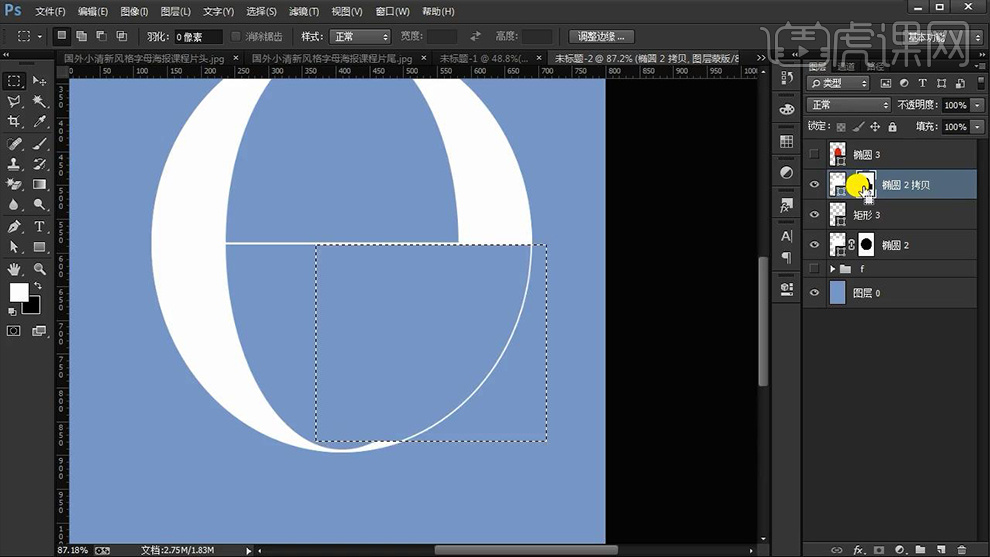
8、多余的部分使用画笔涂抹,然后对【最外圈】进行同理的操作,最后【CTRL+G编组】。
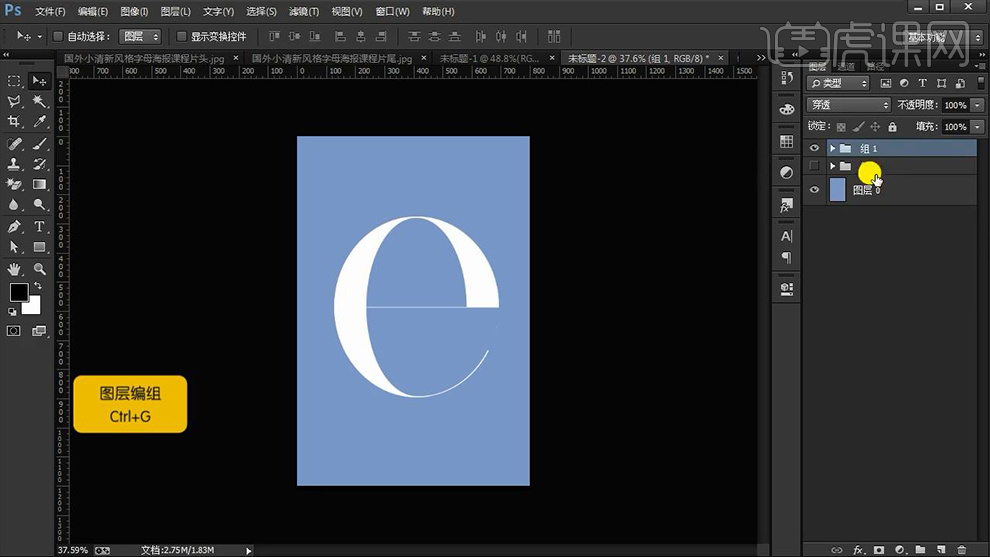
9、【CTRL+J复制两个组】(隐藏原组)【右键-转化为智能对象】然后进行【底对齐】【CTRL+T斜切】。
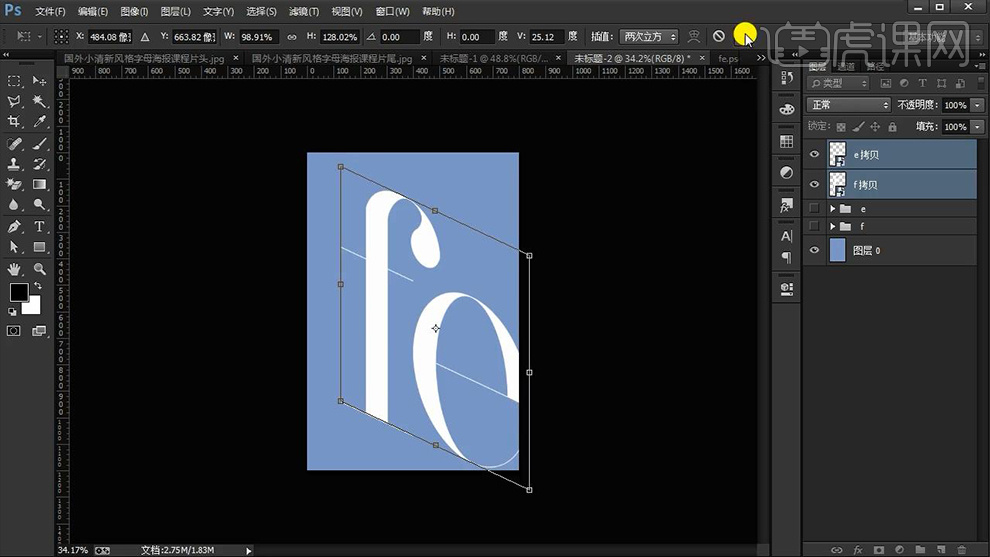
10、调整过程中,使用【钢笔-绘制形状】(类似于小圆角)摆放在【字母F的底端】【复制一份-水平翻转-摆放在左侧】【最后-全部选中-右键转化为智能对象】。
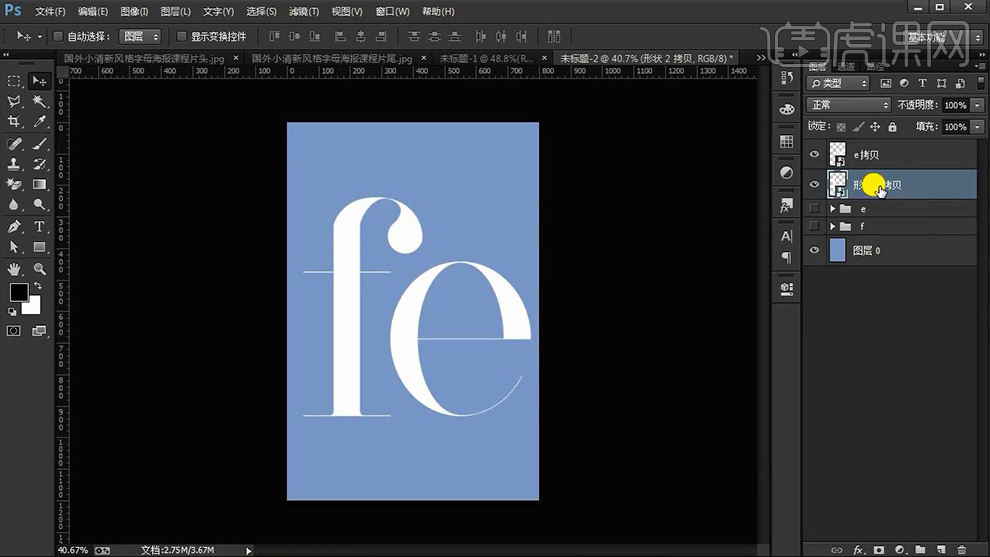
11、然后继续进行【CTRL+T-斜切】然后继续【转化为智能对象】然后按住【ALT单击↓+←】【对图层进行复制】。
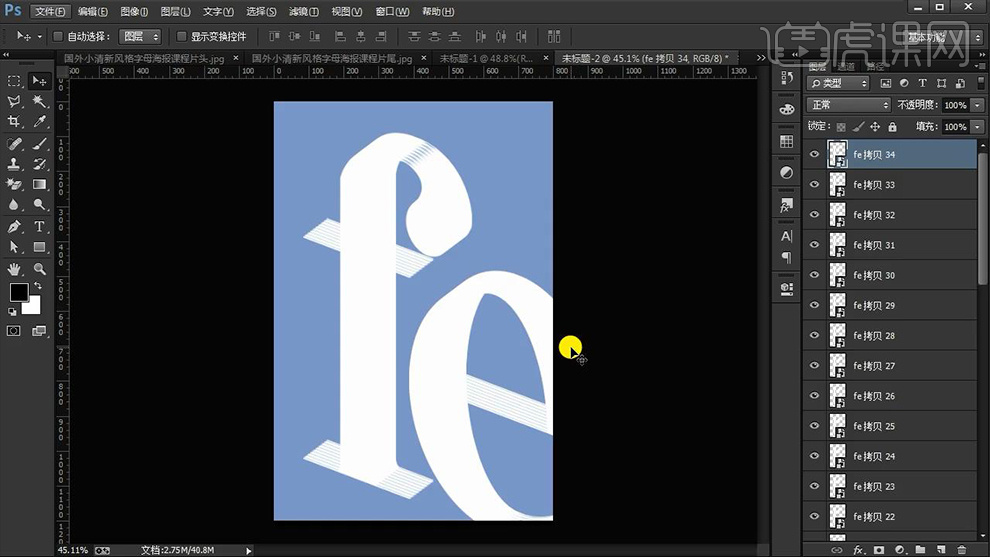
12、【复制一定数量后】【删除个别图层(删除两个-留下一个-进行规律的删除)】然后对【图层-CTRL+G编组】。
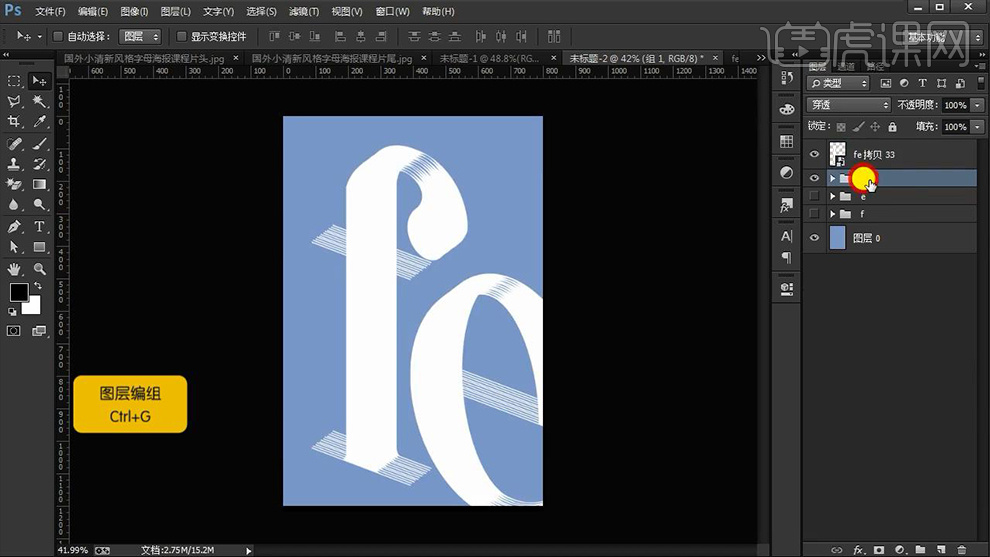
13、【转化为智能对象】【添加粉色FBCACC的颜色叠加】按住【ALT拖动复制图层样式刀顶层】。
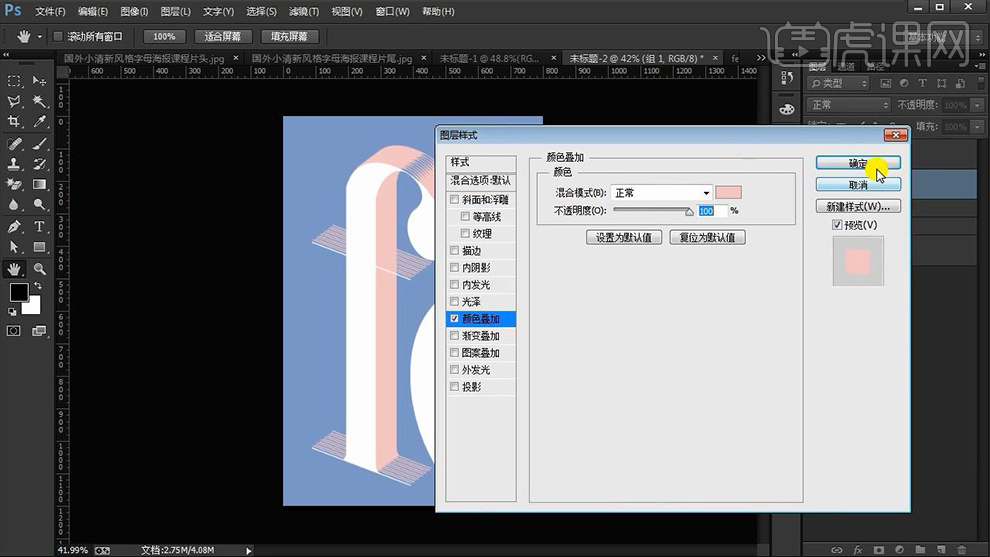
14、然后给【下方立体层】添加【蒙版】使用【画笔涂抹】。
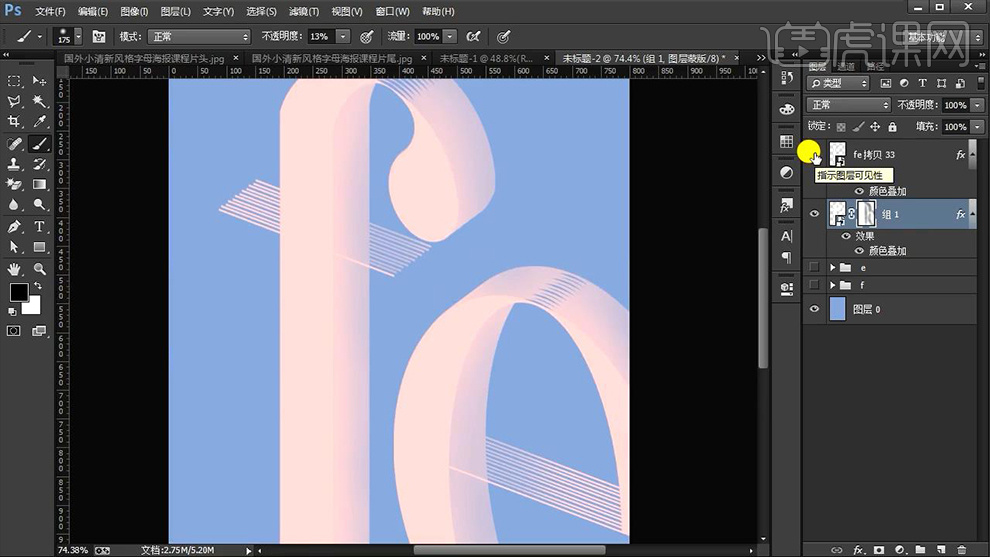
15、使用【直线工具】重新绘制【直线】按住【ALT拖动进行复制】。
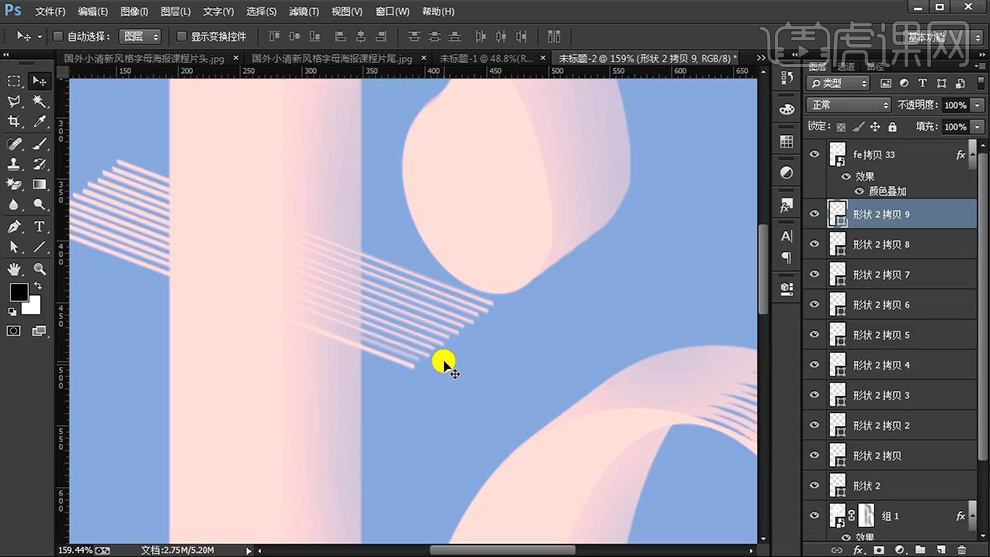
16、绘制完成后【选中全部线条】【转化为智能对象】添加【蒙版】擦除不需要部分(复制一份,摆放在字母E对应的位置-继续擦除不需要的部分)。
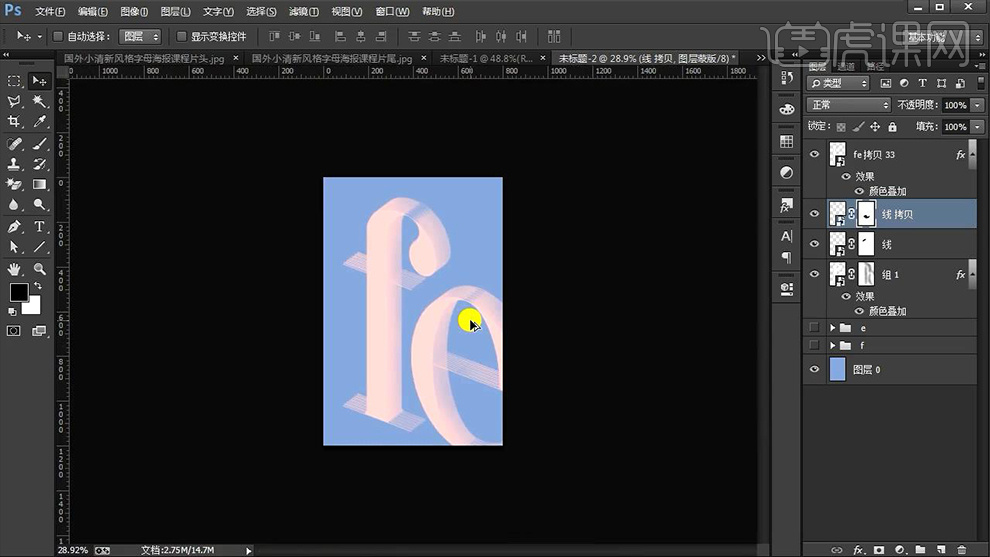
17、然后整体【编组】输入【文字-字体黑体】然后使用【矩形-绘制‘下划线’效果】(进行居中对齐)【编组-重命名】。
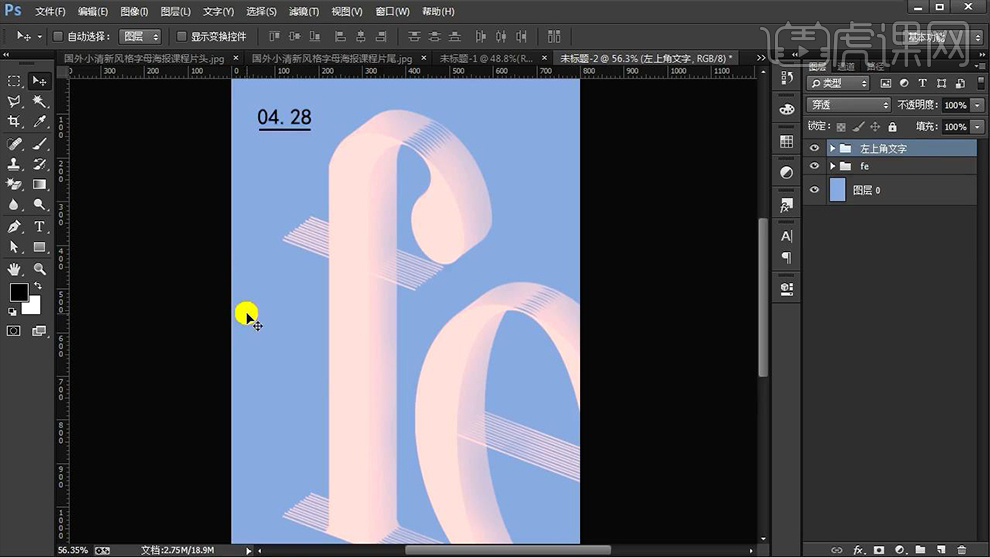
18、绘制【正圆】然后输入【文字】【CTRL+T自由变换-进行压扁】然后对【文字-进行顶对齐操作】。
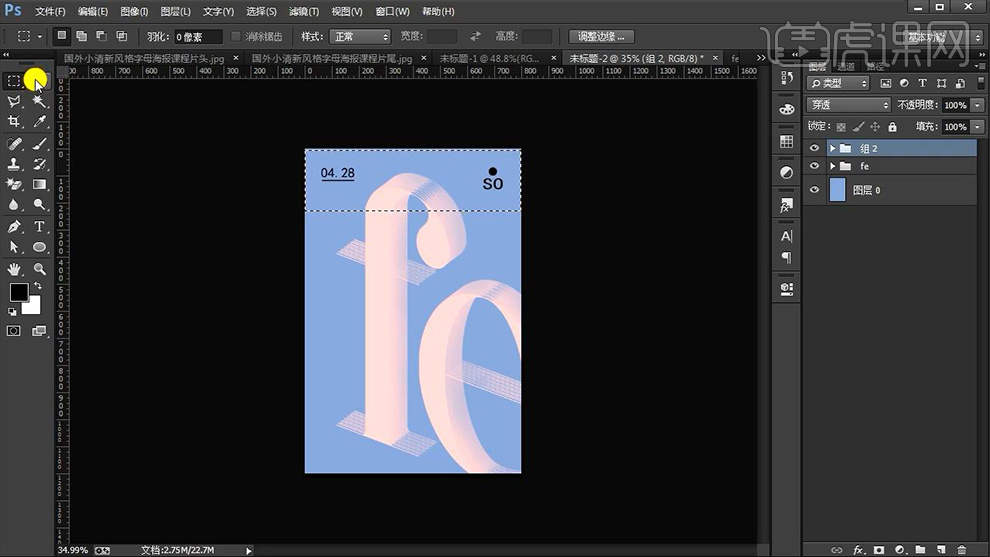
19、继续输入【文字-调整字间距,行间距】(与左上方的文字进行左对齐)然后【导入-二维码】调整对齐方式,然后继续输入【文本】进行排版。
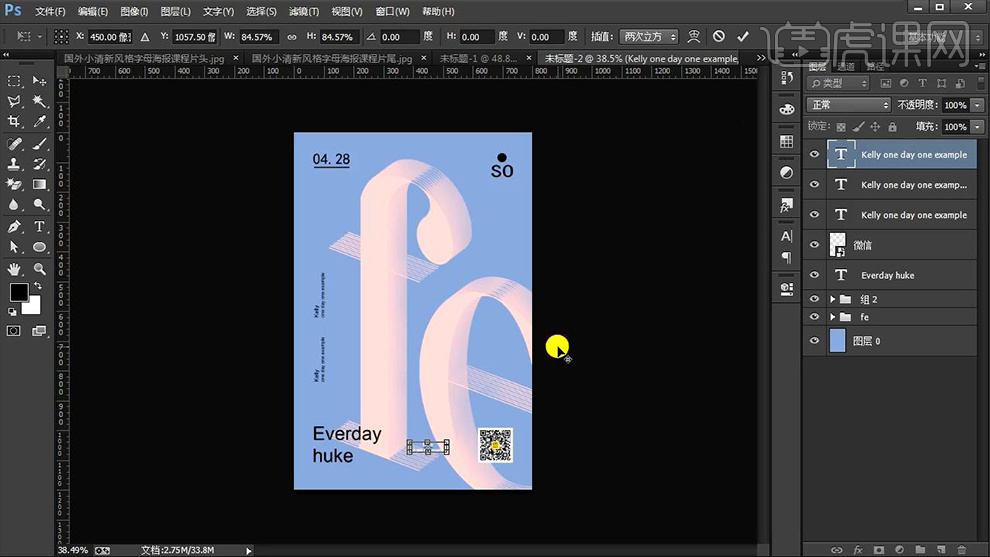
20、本课内容小结如图所示。
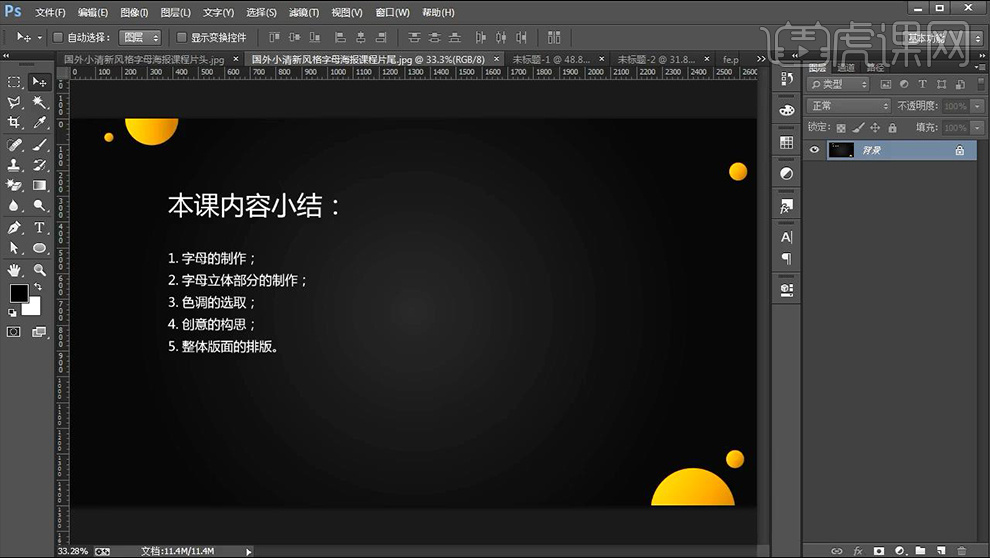
21、最终效果如图所示。
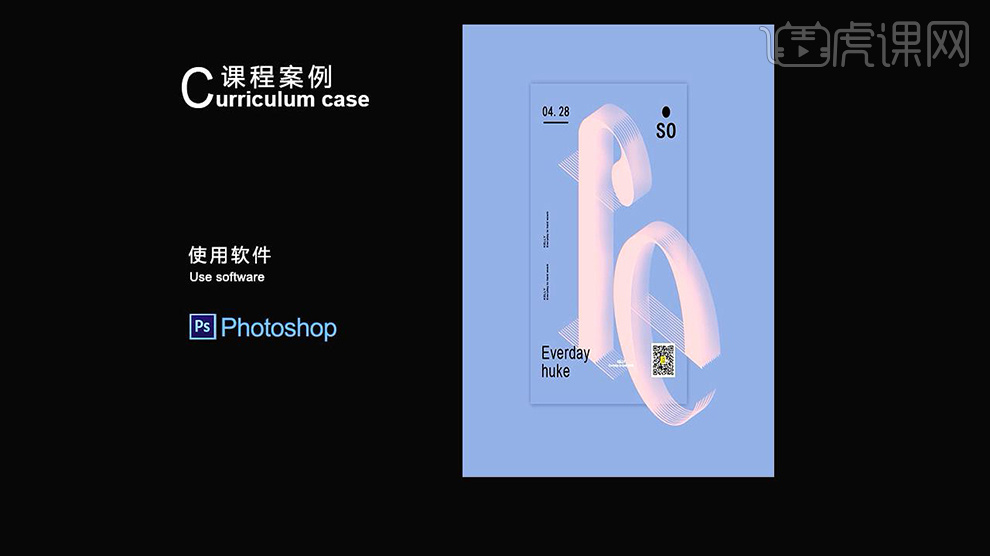
如何用AI和PS设计字母渐变概念海报
1、打开【AI】,【文字工具】输入文案,调整文字大小,关掉填充,添加黑色【描边】。
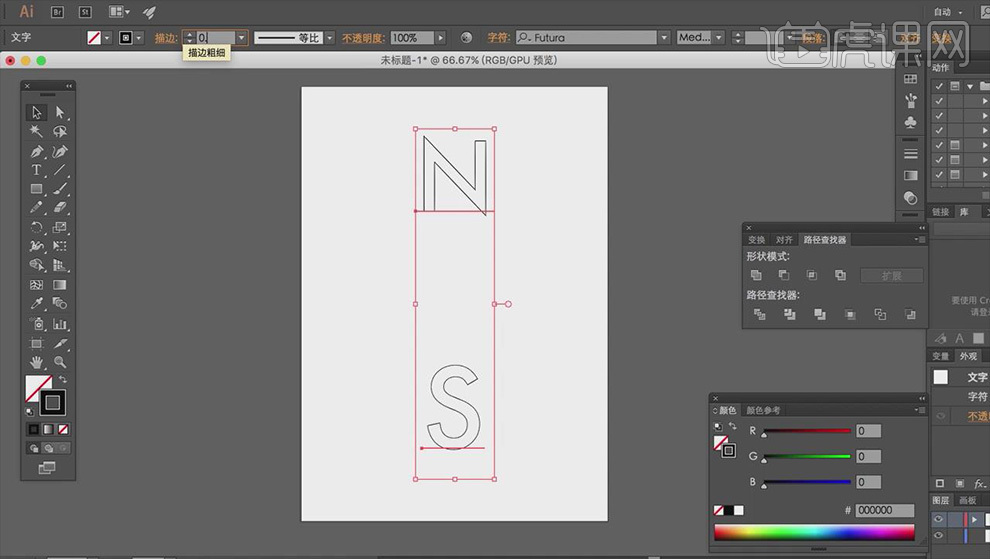
2、【对象】【混合】【建立】画面中已经自己布成一个混合,在【混合面板】中调整指定步数。
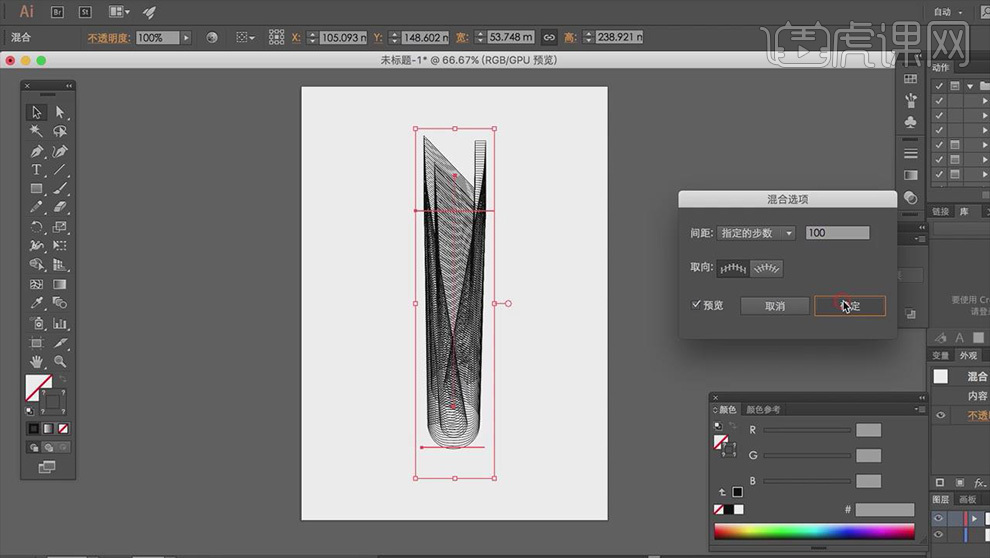
3、新建图层,【钢笔工具】绘制曲线,全选整个图层,【图像】【混合】【替换混合轴】,替换完成后,对绘制的曲线进行微调,得到一个我们需要的外观,还可以通过混合工具调整颜色,填充渐变色。
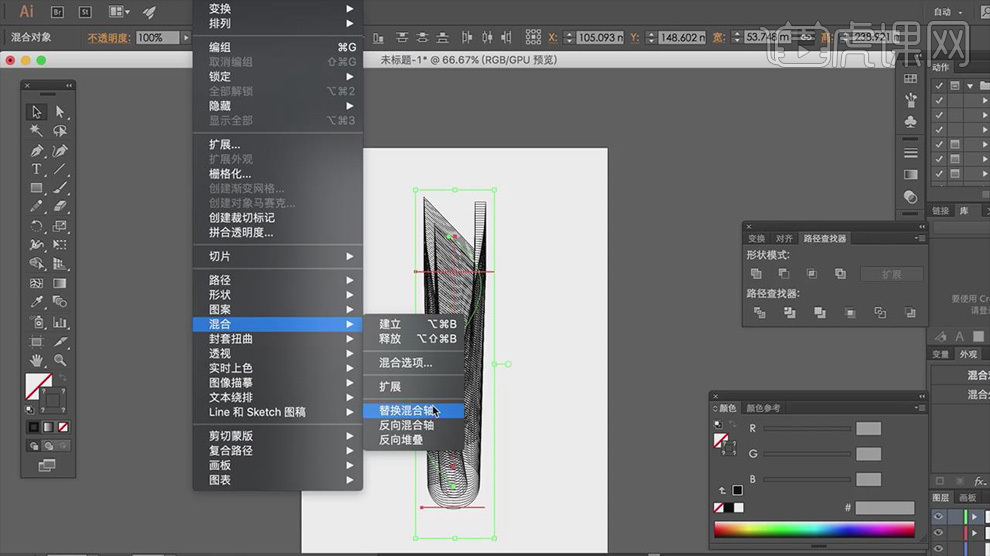
4、打开【PS】,【置入】做好的图形,背景填充黑色,新建图层,【右键】创建剪切图层,【渐变工具】绘制颜色。
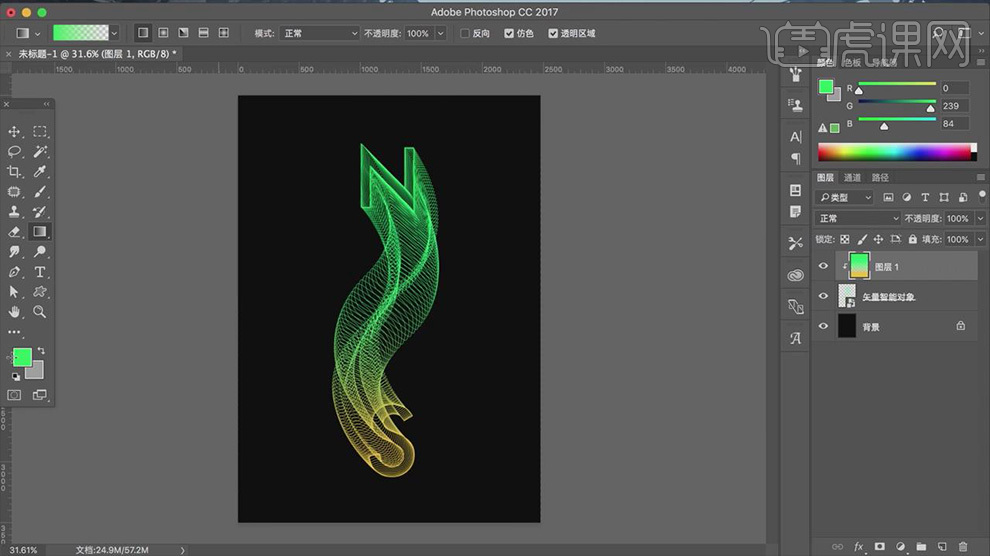
5、新建图层,置于形状图层下方,【油漆桶工具】填充黑色,【滤镜】【Camera Raw滤镜】添加颗粒,【图像】【调整】【曲线】调整亮度,【图像】【调整】选择【反向】,【Ctrl+T】调整大小,使用【曲线】进行调整,画面出行黑色底,白色小点,类似星空的图案。
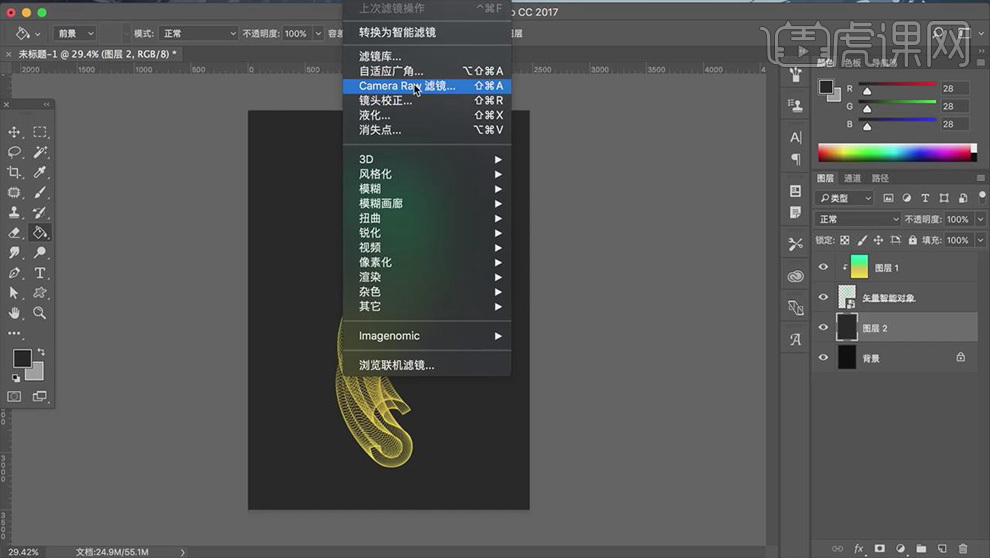
6、【椭圆工具】绘制圆形,填充白色,按住【Alt】复制几份作为装饰,【Ctrl+T】调整大小,【形状工具】绘制形状,进行组合,增加合适的装饰。
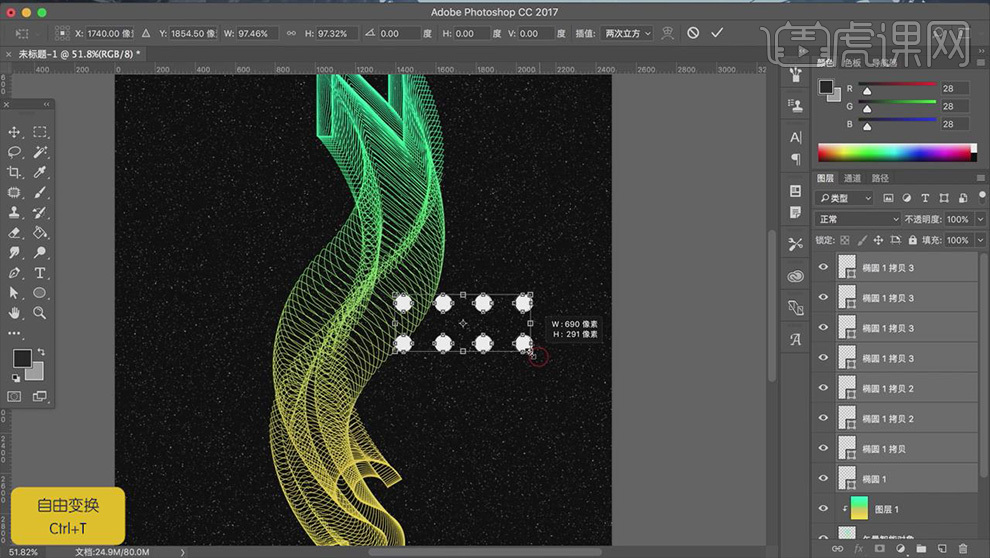
7、【文字工具】输入文案,调整位置和大小,【矩形工具】绘制小矩形,进行装饰。
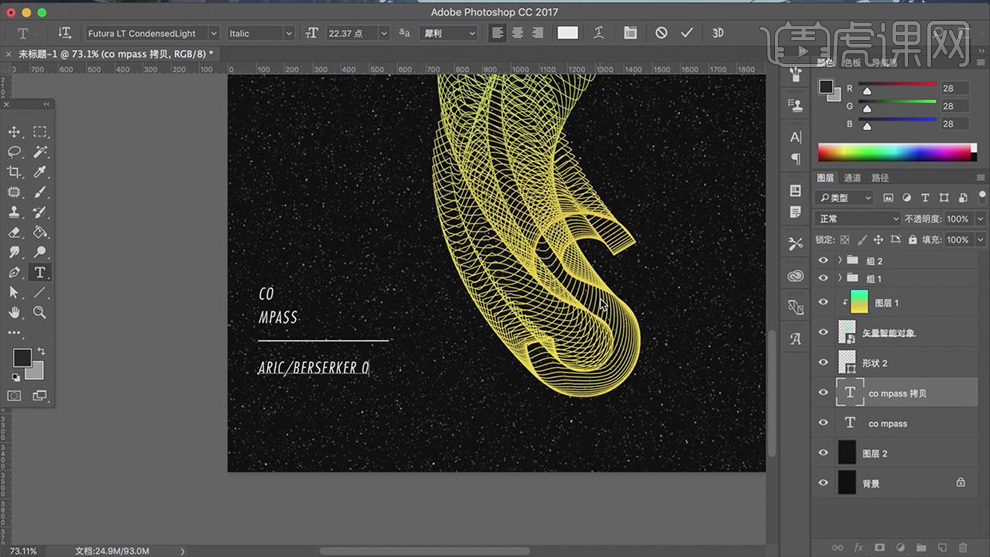
8、最终效果图。
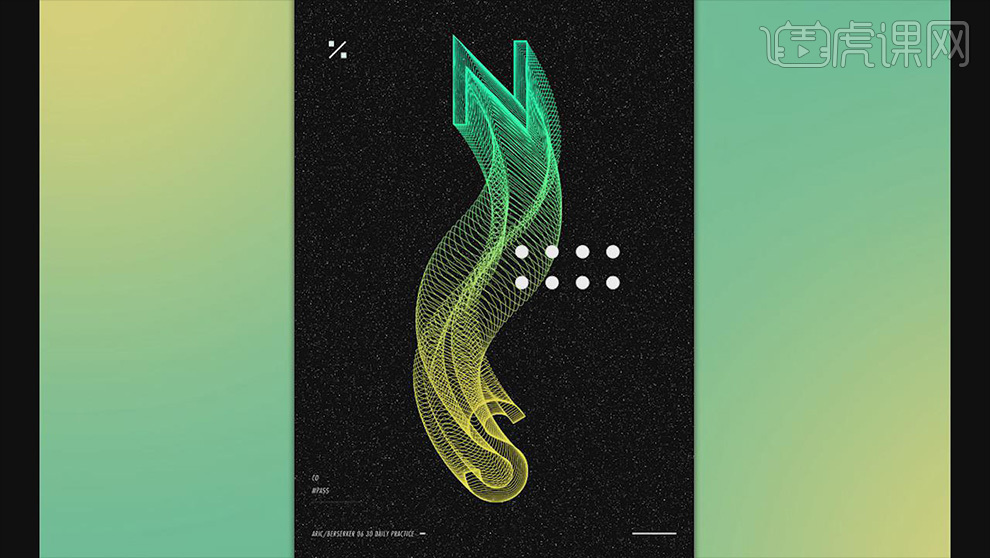
C4D和PS设计油漆字母海报
1、本节课讲解C4D-双十一海报,本节课中用到的素材,会放置在素材包内,请各位学员点击右侧黄色按钮自行下载安装。
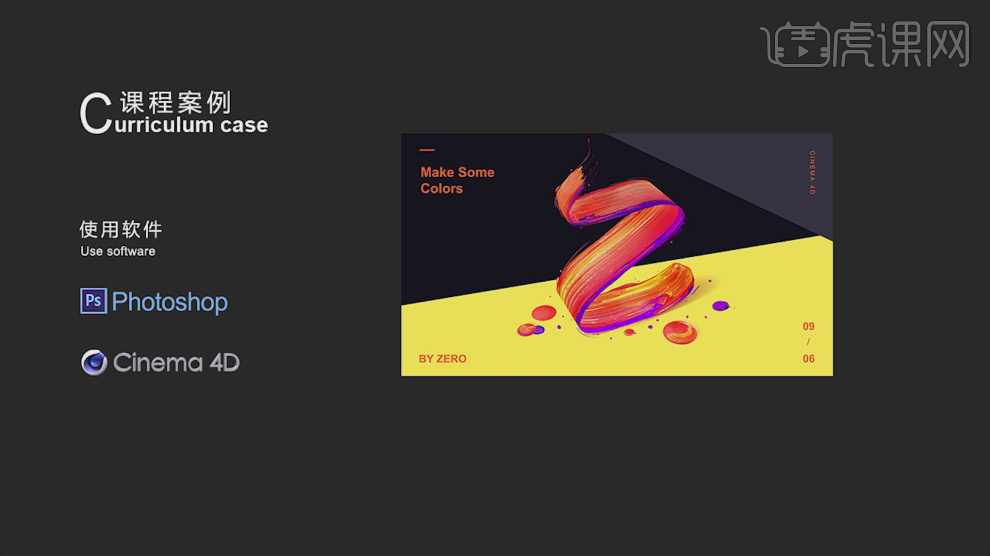
2、首先我们使用【样条线】工具绘制一个路径,如图所示。
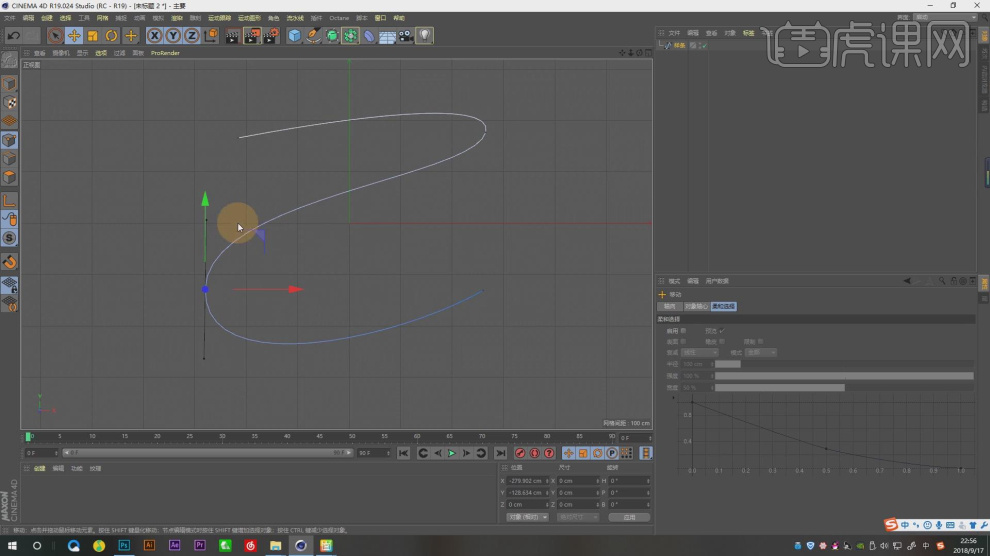
3、新建一个【几何体】对象中的【平面】,如图所示。
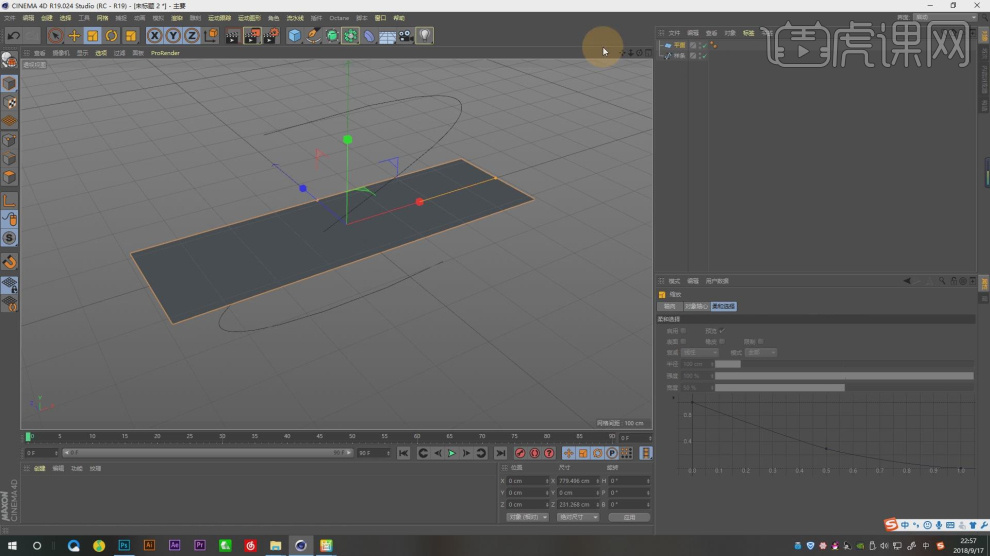
4、在效果器中找到【样条约束】效果,将平面放入在约束中,如图所示。

5、选择平面在设置面板中,加大分段的数量,如图所示。
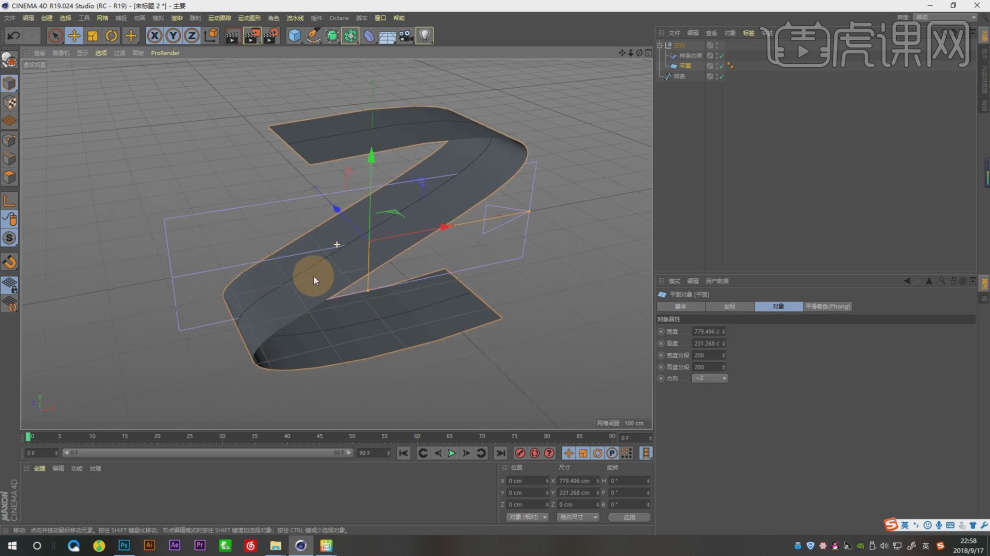
6、加载一张下载好的贴图,拖入到材质编辑器中,如图所示。
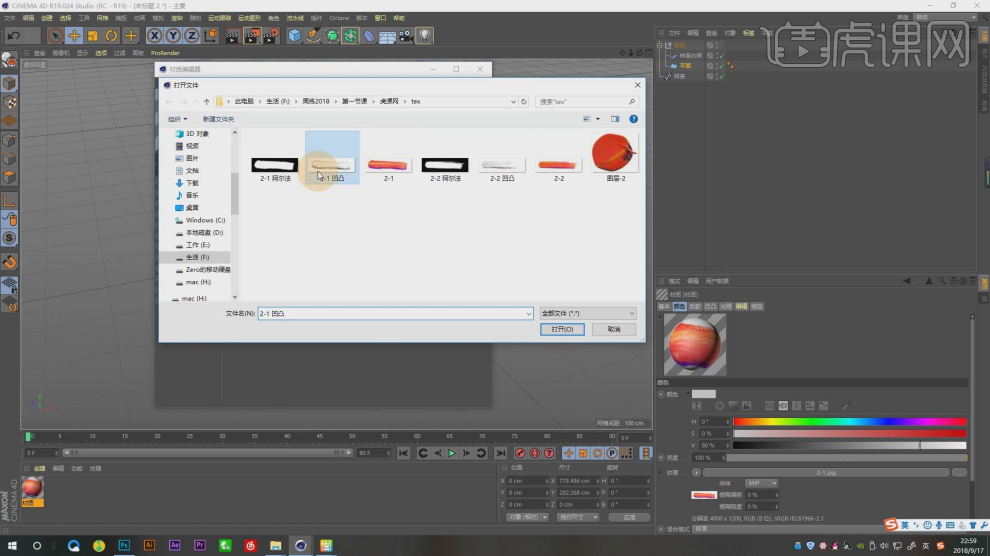
7、将贴图文件,拖入到【Aplha】通道内,如图所示。
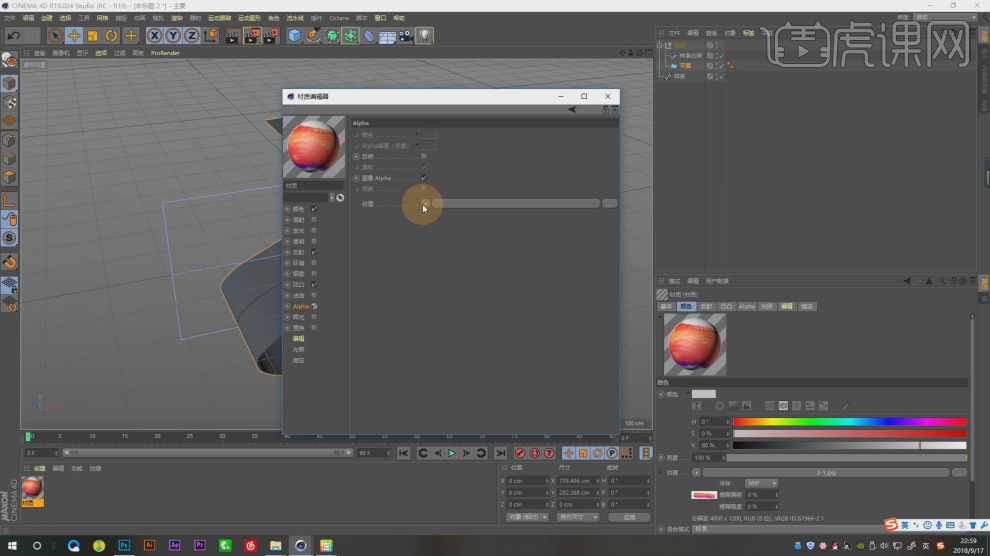
8、打开下载好的场景文件我们继续进行操作,如图所示。
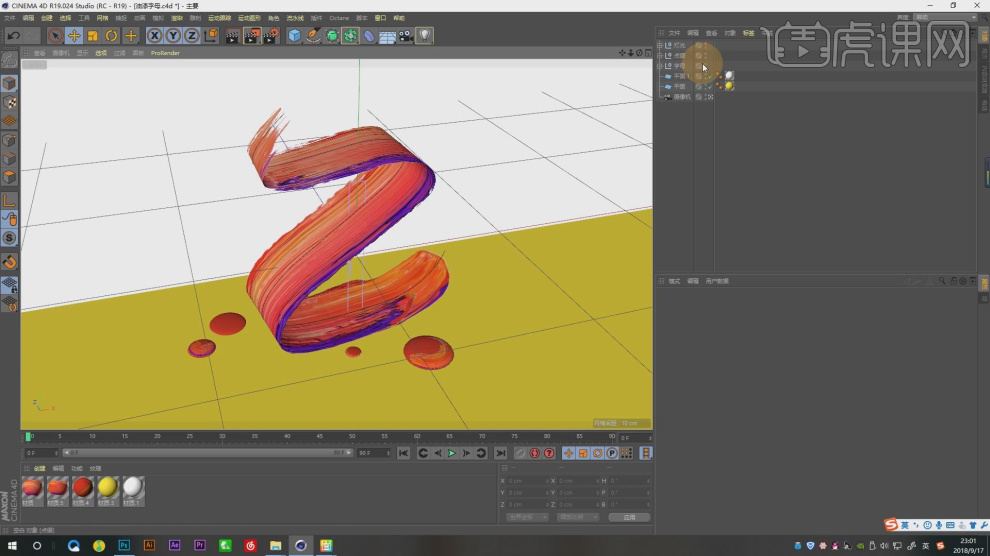
9、新建一个【几何体】对象中的【球体】使用缩放命令调整球体的大小,如图所示。

10、将带贴图的材质球赋予给球体,并设置他的UV,如图所示。

11、选择模型,右键添加一个【合成】标签,如图所示。

12、在【合成标签】中设置缓存,如图所示。

13、点击渲染,将渲染完成后的场景保存任意位置进行后期处理,如图所示。
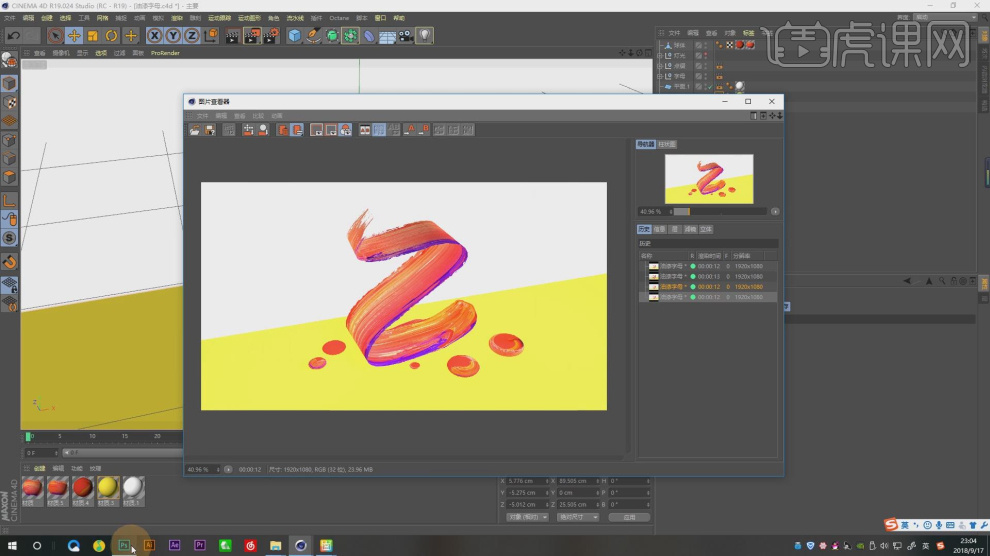
14、打开[PS软件,将效果图导入进来,并利用通道扣出模型,如图所示。
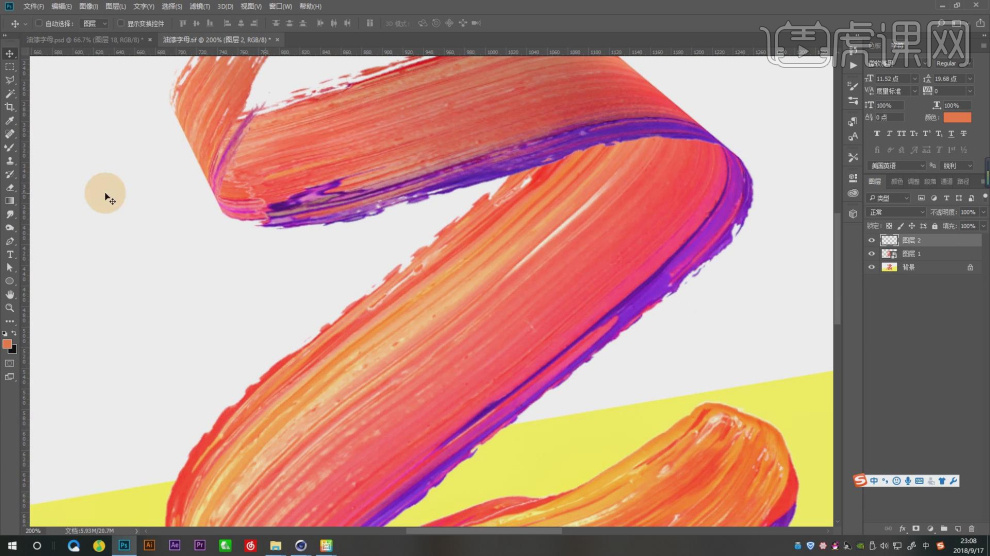
15、使用【画笔】工具,选择一款好的预设,如图所示。
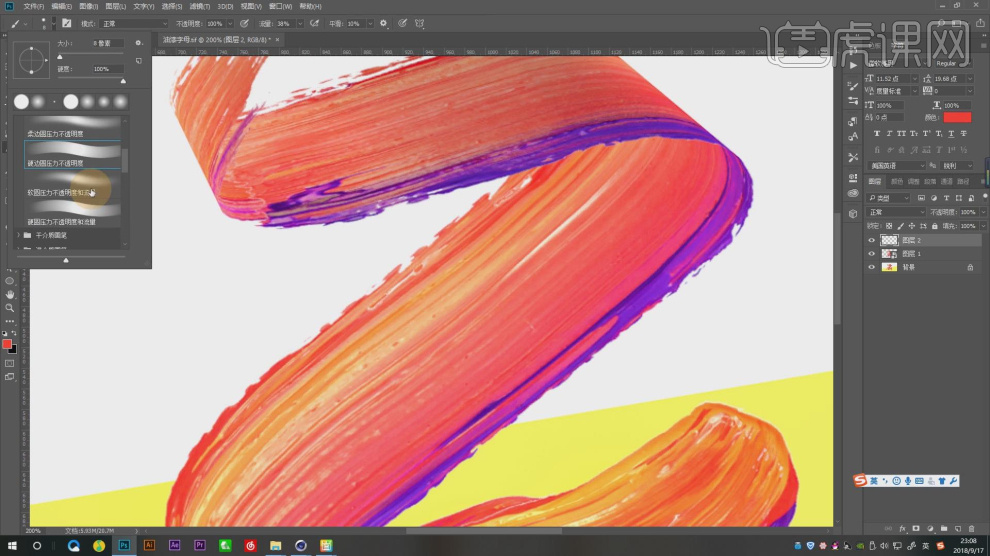
16、使用【椭圆】工具,绘制一个路径如图所示。
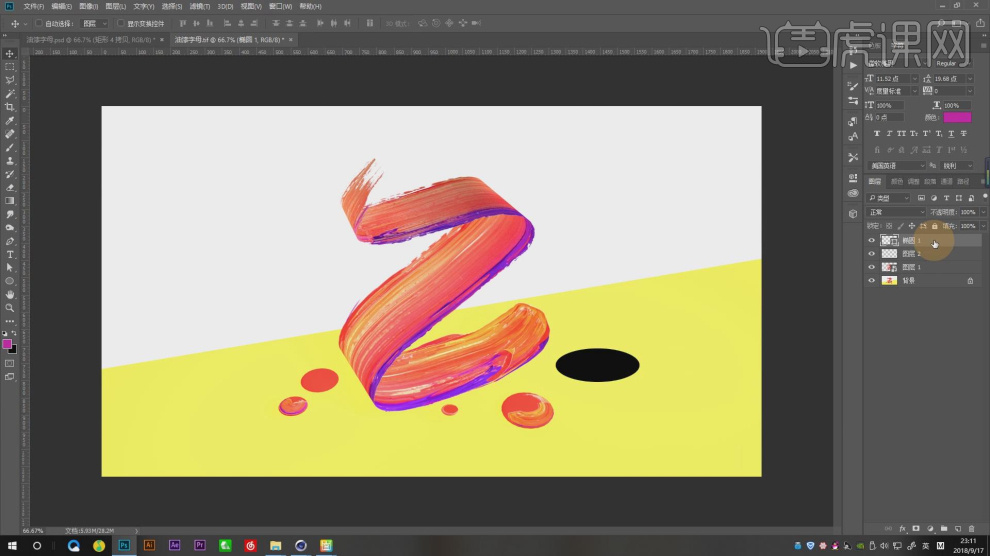
17、在效果器中添加一个【动感模糊】效果,如图所示。
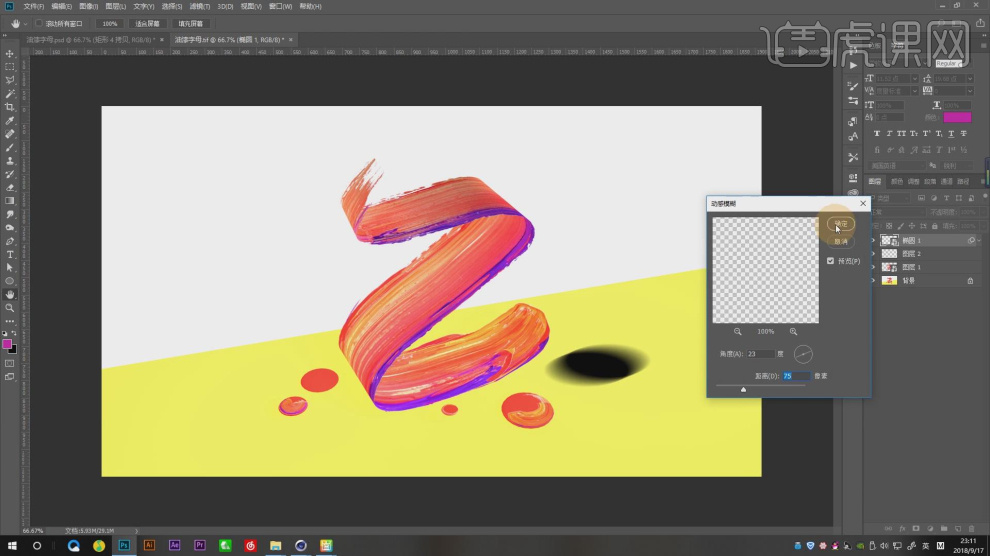
18、设置椭圆的颜色,并将【不透明度】的数值进行调整,如图所示。
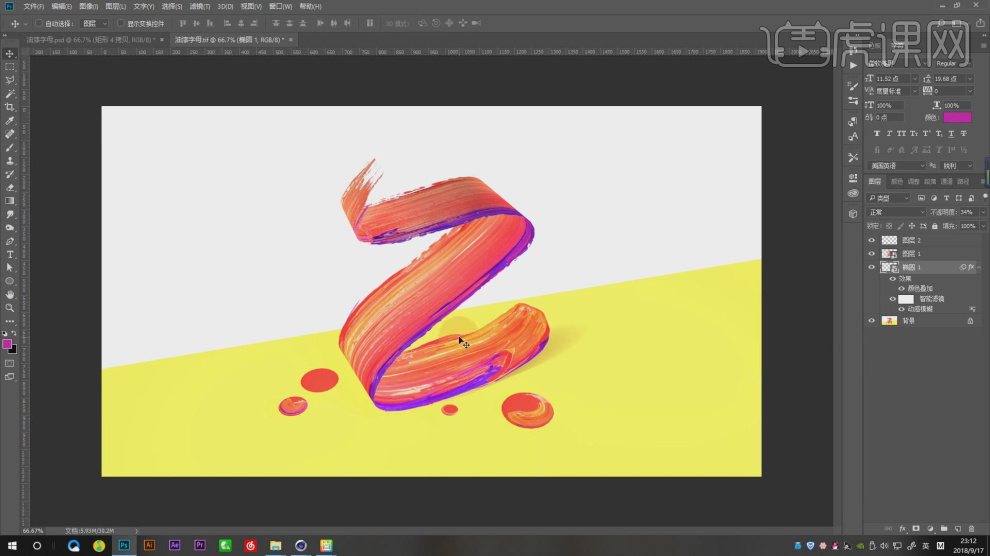
19、发挥自己的想象,在场景内添加文字其他效果,如图所示。
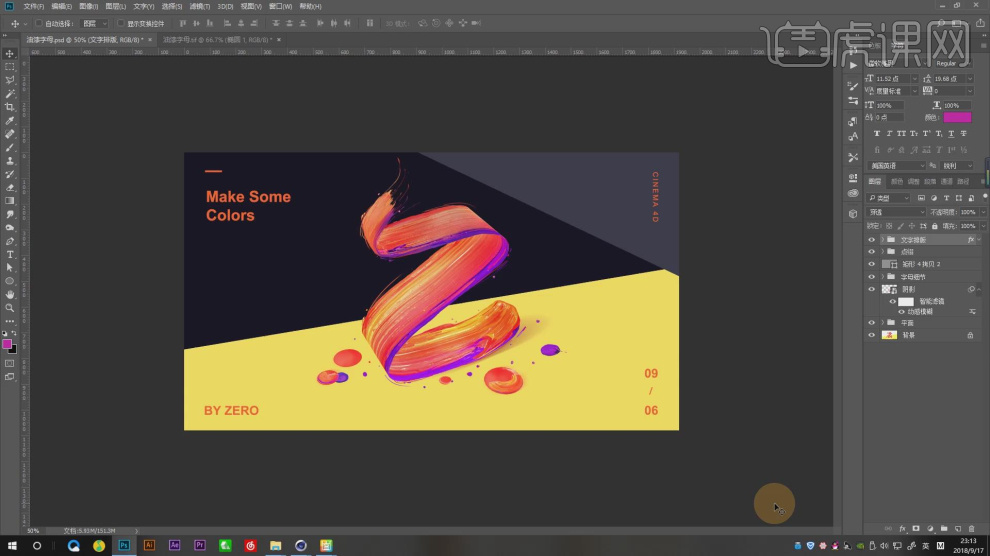
20、最终效果。